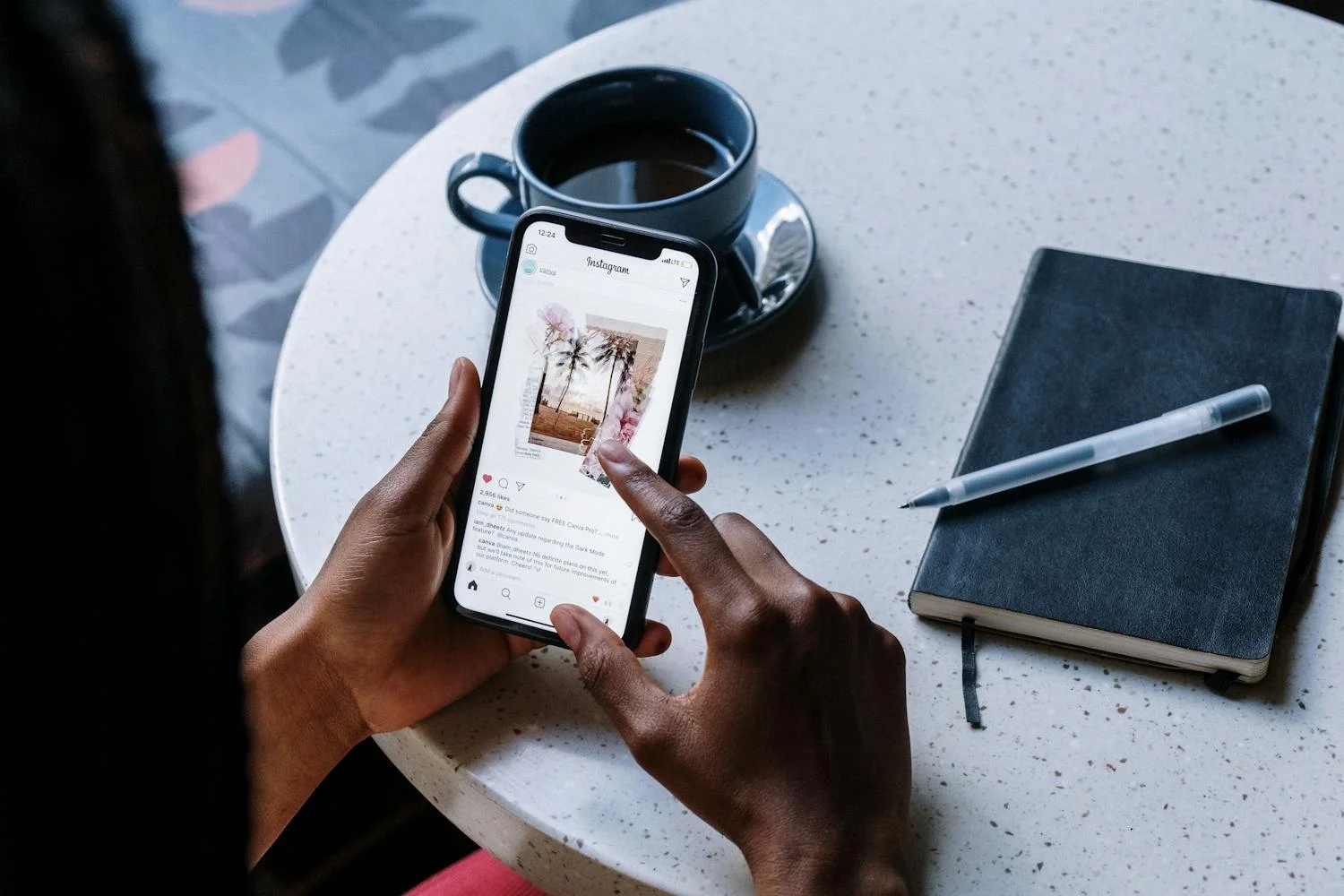Instagram Foto Gizleme: Adım Adım Kılavuz
Merhaba! Bugün sizlere Instagram’da fotoğraflarınızı nasıl gizleyebileceğinizi anlatacağım. Bazen paylaştığınız bazı fotoğrafların profilinizde görünmesini istemeyebilirsiniz. Instagram, belirli fotoğrafları gizlemenize olanak tanıyan özellikler sunar. İşte Instagram’da fotoğraflarınızı gizlemenin yolları ve adım adım rehber.
İçindekiler
ToggleInstagram Foto Gizleme Yöntemleri
1. Arşivleme Özelliği
Instagram’da fotoğraflarınızı gizlemek için en yaygın kullanılan yöntem, fotoğrafları arşivlemektir. Arşivlediğiniz fotoğraflar profilinizden kaldırılır, ancak tamamen silinmez ve istediğiniz zaman geri getirebilirsiniz.
Adımlar:
- Instagram uygulamasını açın ve profilinize gidin.
- Gizlemek istediğiniz fotoğrafı bulun ve üzerine tıklayın.
- Sağ üst köşedeki üç nokta (•••) simgesine tıklayın.
- Açılan menüden “Arşivle” seçeneğine tıklayın.
Bu adımları izleyerek fotoğrafınızı arşivleyebilirsiniz. Arşivlenen fotoğraflar profilinizde görünmez, ancak arşiv bölümünden her zaman erişilebilir.
2. Hikayelerde Fotoğraf Gizleme
Eğer fotoğrafınızı hikayelerde paylaşmak istiyorsanız, belirli kişilerden gizlemek için hikaye ayarlarını kullanabilirsiniz.
Adımlar:
- Instagram uygulamasını açın ve profilinize gidin.
- Sağ üst köşedeki üç çizgi (hamburger) simgesine tıklayın ve “Ayarlar” seçeneğine gidin.
- “Gizlilik” seçeneğine tıklayın.
- “Hikaye” seçeneğini seçin.
- “Hikayeyi Gizle” bölümüne tıklayın ve fotoğrafınızı görmek istemediğiniz kişileri seçin.
Bu adımları izleyerek, belirli kişilerden hikayenizi gizleyebilirsiniz.
3. Profilinizde Etiketlenen Fotoğrafları Gizleme
Eğer başka kullanıcılar tarafından etiketlendiğiniz fotoğrafları gizlemek istiyorsanız, etiketleme ayarlarını düzenleyebilirsiniz.
Adımlar:
- Instagram uygulamasını açın ve profilinize gidin.
- Etiketlendiğiniz fotoğraflar sekmesine (kişiler simgesi) gidin.
- Gizlemek istediğiniz fotoğrafı bulun ve üzerine tıklayın.
- Sağ üst köşedeki üç nokta (•••) simgesine tıklayın.
- “Profilde Gösterme” seçeneğine tıklayın.
Bu adımları izleyerek etiketlendiğiniz fotoğrafları profilinizden gizleyebilirsiniz.
Ekstra İpuçları ve Dikkat Edilmesi Gerekenler
1. Gizliliğinizi Koruyun
Fotoğraflarınızı gizlerken gizliliğinizi korumanız önemlidir. Instagram gizlilik ayarlarını düzenleyerek, kimlerin paylaşımlarınızı görebileceğini kontrol edebilirsiniz.
Adımlar:
- Ayarlar menüsüne gidin.
- “Gizlilik” seçeneğine tıklayın.
- Hesabınızı “Gizli Hesap” yaparak sadece onayladığınız kişilerin paylaşımlarınızı görmesini sağlayın.
2. Fotoğrafları Tekrar Gösterme
Arşivlediğiniz fotoğrafları tekrar profilinizde göstermek isterseniz, arşiv bölümünden fotoğrafı geri yükleyebilirsiniz.
Adımlar:
- Profil sayfanızda sağ üst köşedeki üç çizgi (hamburger) simgesine tıklayın.
- “Arşiv” seçeneğine tıklayın.
- Arşivlenen fotoğrafı bulun ve üzerine tıklayın.
- Sağ üst köşedeki üç nokta (•••) simgesine tıklayın ve “Profilde Göster” seçeneğine tıklayın.
3. Düzenli Kontrol
Profilinizi düzenli olarak kontrol ederek, gizlemek istediğiniz fotoğrafları belirleyebilir ve gizlilik ayarlarınızı güncelleyebilirsiniz. Bu, profilinizi daha düzenli ve profesyonel tutmanıza yardımcı olur.
Sonuç
Instagram’da fotoğraflarınızı gizlemek, gizliliğinizi korumanın ve profilinizi düzenli tutmanın etkili bir yoludur. Arşivleme, hikayelerde fotoğraf gizleme ve etiketlenen fotoğrafları gizleme gibi yöntemlerle fotoğraflarınızı gizleyebilirsiniz. Yukarıdaki adımları izleyerek, Instagram’da fotoğraflarınızı kolayca gizleyebilir ve gerektiğinde tekrar gösterebilirsiniz.
Eğer instagram foto gizleme, web tasarımı, grafik tasarım veya dijital pazarlama konularında daha fazla bilgi edinmek veya profesyonel destek almak isterseniz, cagataydemir.com.tr adresinden hizmetlerime göz atabilirsiniz. Daha fazla ipucu ve güncel içerikler için LinkedIn profilimi takipte kalın!
Umarım bu rehber, Instagram’da fotoğraflarınızı gizleme konusunda size yardımcı olur. Herhangi bir sorunuz veya yorumunuz varsa, lütfen benimle paylaşın!